4 manieren: foto’s overzetten van pc naar iPhone
Wilt u foto’s van pc naar iPhone overzetten zonder iTunes of verzenden met iTunes/iCloud/Google Drive? De 4 praktische tips in dit artikel laten zien hoe u eenvoudig foto’s overzet van pc naar iPhone 15/14 en alle andere iPhone-series! Mis het niet!
Vraag: Hallo, ik heb een aantal prachtige foto’s op mijn pc en wil ze nu naar mijn iPhone kopiëren. Blijkbaar werkt dit niet met iTunes. Kent iemand een programma dat dit kan?
– Van de.ccm.net
Oplossing: Over het algemeen kan iTunes het bovenstaande probleem oplossen. Maar het gebruik van iTunes brengt enkele technische problemen met zich mee, zoals het overschrijven van de bestaande gegevens. Om dit te voorkomen, zullen we u enkele andere oplossingen voorstellen waarmee u foto’s soepel en zonder gegevensverlies van pc naar iPhone kunt overbrengen.
Lees nu het artikel en begin onmiddellijk met het overzetten van foto’s van pc naar iPhone.
Methode 1: Foto’s overzetten van pc naar iPhone via iTunes
U zou eerst kunnen overwegen om foto’s van uw laptop/pc naar uw iPhone over te zetten met behulp van iTunes. Hier zijn de volgende stappen voor u:
- Sluit uw iPhone aan op uw pc met behulp van een Lightning-kabel en open iTunes.
- Klik op het apparaatpictogram totdat iTunes uw iPhone detecteert.
- Klik op Foto’s > Foto’s synchroniseren inschakelen.
- Selecteer onder ‘Foto’s kopiëren van’ de optie ‘Map selecteren’.
- Kies de gewenste map en klik op Toepassen.
Tips: Als u foto’s van Mac naar iPhone wilt overzetten, kijk dan hier.
- Als u de functie iCloud-foto’s hebt ingeschakeld, kunt u uw foto’s niet via iTunes synchroniseren;
- Om foto’s over te zetten met iTunes, moet u de gewenste foto’s vooraf naar een map slepen. Omdat iTunes alleen alle foto’s in een album of map overzet. Dit zal enige tijd duren;
- U kunt de afbeeldingen niet afzonderlijk verwijderen en elke keer moet u opnieuw synchroniseren. Wanneer u met iTunes foto’s van pc naar iPhone overzet, bestaat er een gevaar dat alle bestaande foto’s op uw iPhone worden vervangen (zoals in de volgende afbeelding).
Methode 2: Foto’s overzetten van pc naar iPhone zonder iTunes – Ook geschikt voor iPhone 15/14
Om foto’s/foto’s over te zetten van pc naar iPhone zonder iTunes en gegevensverlies, zal het uiterst efficiënte en veilige alternatief voor iTunes – AnyTrans – u helpen. Het is een professionele iOS-overdrachtstool en zal alles gemakkelijk doen. Het ondersteunt ook iOS 17/16.
Voordelen:
- Zet foto’s veilig en snel over zonder risico op gegevensverlies.
- U kunt foto’s selectief of allemaal tegelijk overzetten.
- Naast foto’s kunt u ook video’s, contacten, WhatsApp-chat, berichten en vele andere gegevens overzetten.
- U kunt vrijelijk foto’s of andere gegevensformaten converteren, bijvoorbeeld: HEIC naar JPG.
Gratis downloaden voor alle windows & 100% veilig Gratis downloaden voor alle mac & 100% veilig
Gratis downloaden100% schoon & veilig
Stap 1: Download eerst AnyTrans op uw computer > Start AnyTrans op uw computer> Verbind uw iPhone met de pc met de Lightning-kabel> Blijf vervolgens op de iPhone klikken zoals onderstaande afbeelding.
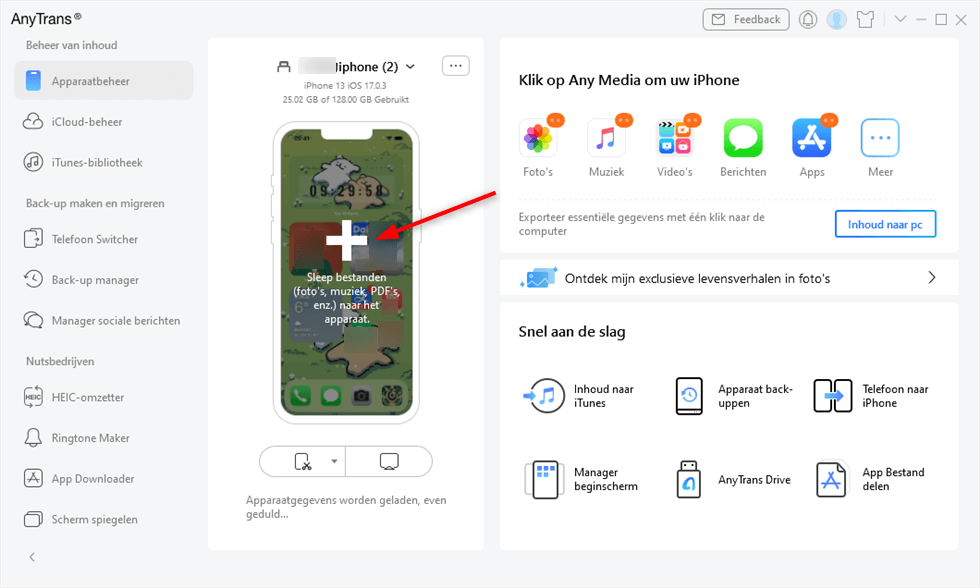
Klik op uw iPod
Stap 2: Selecteer vervolgens de gewenste foto’s op de computer en klik op “Openen“.
Als u gegevens van uw Android-telefoon naar uw iOS-apparaat wilt overbrengen, mis dit artikel dan niet!
Stap 3: Selecteer vervolgens een app op de iPhone waarin u de foto’s wilt ontvangen > Klik vervolgens op “Volgende” om de foto’s vervolgens snel over te zetten
Stap 4: Nadat de overdracht is voltooid, opent u de Foto’s-app op uw iPhone en controleert u of de foto’s er al naartoe zijn verplaatst.
Methode 3: Foto’s overzetten van pc naar iPhone via iCloud
iCloud is een handige hub voor gegevensoverdracht tussen iPhone en computers. Als de functie iCloud-foto’s is ingeschakeld op uw iPhone, kunt u foto’s synchroniseren tussen iPhone en iCloud.
Volg de stappen om foto’s van pc naar uw iPhone over te zetten met iCloud:
- Open de app Instellingen op uw iPhone of iPad > [uw naam] > iCloud > Foto’s > schakel iCloud-foto’s in.
- Open uw browser op uw computer> Navigeer naar iCloud.com > Log in met uw Apple ID.
- Foto’s van uw computer naar iCloud uploaden: Klik op Foto’s > Klik op de knop Uploaden > Selecteer foto’s van uw computer die u aan iCloud wilt toevoegen.
- Als Wi-Fi beschikbaar is, worden foto’s automatisch gesynchroniseerd met uw iPhone.
De gratis iCloud-opslag bedraagt slechts 5 GB. Als u meer dan 5 GB aan foto’s van uw pc wilt overbrengen, moet u meer opslagruimte aanschaffen.
Methode 4: Foto’s overzetten van pc naar iPhone via Google Drive
Elke Google Drive-gebruiker heeft in eerste instantie 15 GB gratis opslagruimte.
Stap 1: Log in met uw Google-account vanaf de computer > Klik op “Nieuw” > Selecteer de foto’s op de computer die u naar iPhone/iPad/iPod wilt overzetten.
Stap 2: Selecteer vervolgens “Openen” > Wacht op overdracht.
Stap 3: Download Google Drive naar uw iPhone en synchroniseer vervolgens de gegevens (bijvoorbeeld foto’s). Vervolgens kunt u de afbeeldingen naar uw iPhone laden.
Andere problemen met de overdracht van foto’s. Wilt u ook in omgekeerde richting overzetten?
Meer Informatie:5 manieren om uw foto’s van iPhone naar Mac te overbrengen>
Aanbevolen artikelen:Kunt u geen foto’s van iPhone naar pc overbrengen?>
Conclusie: Foto’s van pc naar iPhone
Nadat u deze vier methoden hebt geprobeerd, kunt u eenvoudig foto’s van pc naar iPhone overzetten. AnyTrans kan u helpen niet alleen foto’s over te zetten van pc naar iPhone zonder te overschrijven, maar ook foto’s over te zetten van iPhone naar pc. Download de tool en probeer het eens! Als u deze 4 methoden nuttig vindt, deel de tekst dan gerust met meer mensen op Facebook of Twitter. Als u vragen heeft tijdens het gebruik van AnyTrans, stuur ons dan een e-mail!

AnyTrans – iPhone-fotooverdracht
- Zet meer dan 3000 foto’s over van pc naar iPhone binnen 32 seconden.
- Zet alle foto’s over, zoals camerarol, fotostream, gedeelde foto’s, enz.
- Geen schade aan de afbeelding en blijft in originele kwaliteit.
- Geschikt voor alle iPhone-modellen (iPhone 15) en iOS-systemen (iOS 17).
Gratis downloaden voor alle windows & 100% veilig
Gratis downloaden voor alle mac & 100% veilig
Gratis downloaden 100% schoon & veilig
Productgerelateerde vragen? Neem contact op met ons ondersteuningsteam voor een snelle oplossing >

